White-Rodgers/Emerson Thermostat ကို စက္ကန့်ပိုင်းအတွင်း လွယ်ကူစွာ ပြန်လည်သတ်မှတ်နည်း
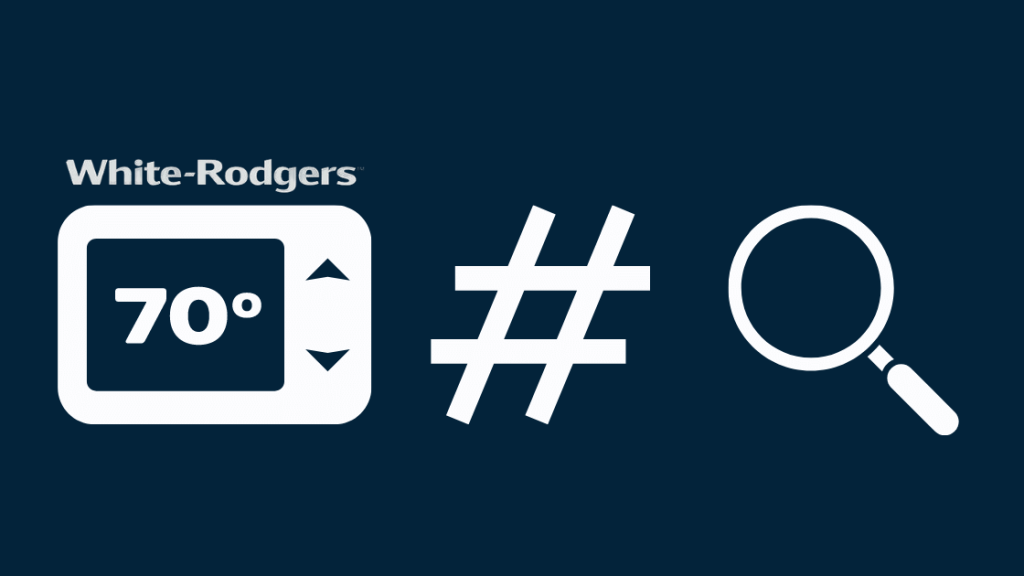
မာတိကာ
အထူးသဖြင့် အေးသောနေ့တွင် သင်၏ အပူပေးထိန်းချုပ်မှု ရုတ်တရက်ရပ်သွားသောအခါ ၎င်းကို သင်မုန်းတီးမည်မဟုတ်ပါလား။
အလုပ်ပင်ပန်းတဲ့နေ့ကနေ အိမ်ပြန်ရောက်တော့ အေးခဲနေတဲ့အိမ်။ အပူချိန်ထိန်းကိရိယာတွင် တစ်စုံတစ်ခု မှားယွင်းသွားသောကြောင့် အပူပေးစနစ်သည် နေ့ဘက်တွင် အလုပ်မလုပ်တော့သည်ကို တွေ့ရှိရပါသည်။
ပြုပြင်ရန် မြန်ဆန်လွယ်ကူသော်လည်း အချိန်အတော်ကြာသည်ကို ရှာဖွေတွေ့ရှိပါသည်။
ကျွန်ုပ်၏ White-Rodgers အပူချိန်ထိန်းကိရိယာစနစ်ကို ၎င်း၏မူလစက်ရုံဆက်တင်များသို့ ပြန်လည်ရောက်ရှိရန် သင့်လျော်သောနည်းလမ်းကို ရှာဖွေရန် နာရီပေါင်းများစွာ အချိန်ယူခဲ့ရပါသည်။
ကျွန်ုပ်၏ အပူချိန်ထိန်းကိရိယာစနစ်သည် မည်ကဲ့သို့သော မော်ဒယ်ဖြစ်သည်ကို မသေချာသောကြောင့်၊ ကျွန်ုပ်သည် အချိန်ပိုကြာပါသည်။
ထို့ကြောင့် သင့်အား သင်၏အပူပေးစနစ်ကို ပြန်လည်စတင်ရန် သင့်လျော်သောနည်းလမ်းကိုရှာဖွေရန် ကြိုးပမ်းရာတွင် အင်တာနက်ပေါ်ရှိ ပစ္စည်းအားလုံးကို ဖြတ်ကျော်ရန် ခက်ခဲမှုကို သက်သာစေရန်၊ ကျွန်ုပ်သည် အသုံးအများဆုံး White-Rodgers အပူချိန်ထိန်းကိရိယာများနှင့် နည်းလမ်းများစာရင်းကို ပြုစုထားပါသည်။ ၎င်းတို့ကို ပြန်လည်သတ်မှတ်ခြင်းအတွက်။
White-Rodgers အပူချိန်ထိန်းကိရိယာကို ပြန်လည်သတ်မှတ်ခြင်း၏ အသုံးအများဆုံးနည်းလမ်းမှာ သင့်အဖြူရောင်ပေါ်ရှိ မျက်နှာပြင်ပေါ်ရှိ ကွက်လပ်ဖြစ်နေသည့်တိုင်အောင် အပေါ် သို့မဟုတ် အောက်မြှားနှင့် အချိန်ခလုတ်ကို တစ်ချိန်တည်းတွင် နှိပ်ခြင်းဖြင့်၊ -Rodgers အပူချိန်ထိန်းကိရိယာ။
၎င်းသည် များသောအားဖြင့် 15 စက္ကန့်ကြာသည်။ သို့သော် ဤအလုပ်အတွက်၊ White-Rodgers အပူချိန်ထိန်းကိရိယာကို ဖွင့်ထားကြောင်း သေချာပါစေ။
သင်၏ White-Rodgers အပူချိန်ထိန်းကိရိယာ၏ မော်ဒယ်နံပါတ်ကို ရှာပါ
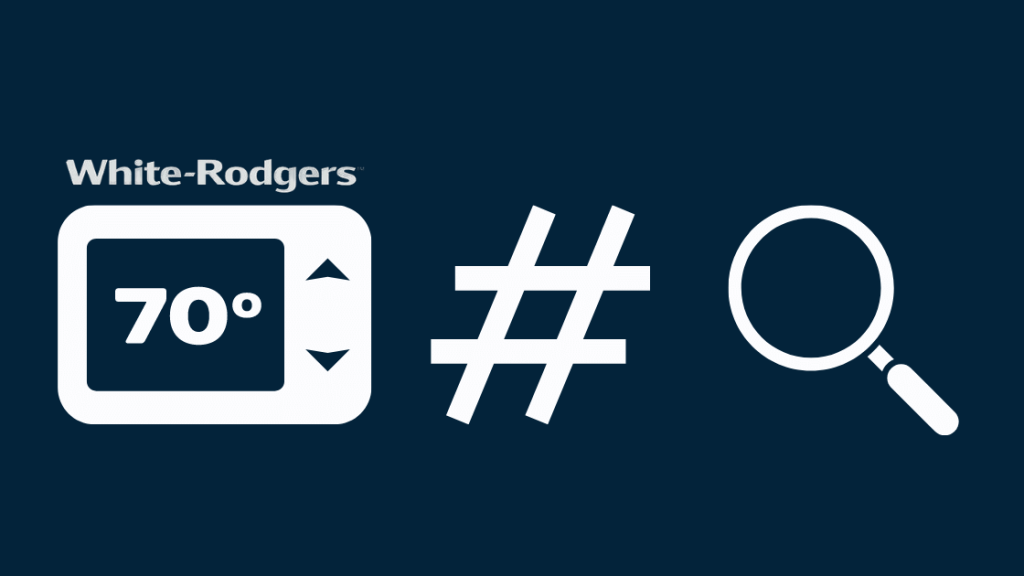
စက်ရုံမှ ပြန်လည်သတ်မှတ်ခြင်း ညွှန်ကြားချက် တစ်ခုစီ၏စာအုပ်ငယ်တွင်ဖော်ပြထားသော ပြန်လည်သတ်မှတ်ရန် ညွှန်ကြားချက်များနှင့်အတူ လာပါသည်။ သို့သော် အကယ်၍ သင်သည် အငှားအိမ်တွင်နေထိုင်သည် သို့မဟုတ် စနစ်ဟောင်းနေပါက သင့်တွင် စာအုပ်ငယ်မရရှိရန် အခွင့်အလမ်းများစွာရှိပါသည်။
အဖြူရောင်ပြန်လည်သတ်မှတ်ရန်အတွက် ဤဆောင်းပါးကို သင်၏ တစ်ခုတည်းသောအရင်းအမြစ်အဖြစ် အသုံးပြုပါ။ -Rodgers အပူချိန်ထိန်းကိရိယာများ။
သင်လည်း ဖတ်ရှုခံစားနိုင်ပါသည်-
- White Rodgers အပူချိန်ထိန်းကိရိယာ အလုပ်မလုပ်ပါ- စက္ကန့်ပိုင်းအတွင်း ပြုပြင်နည်း [2021]
- အဖြူရောင် Rodgers သာမိုစတက်ဖြင့် လေအေးမမှုတ်နိုင်သော အပူချိန်ထိန်းကိရိယာ- [2022] ကို ပြုပြင်နည်း
- အပူထိန်းကိရိယာဝါယာကြိုးအရောင်များ ကျဆင်းခြင်း – အဘယ်နည်း။
- C ဝိုင်ယာမပါသော Sensi သာမိုစတက်ကို မည်ကဲ့သို့ တပ်ဆင်ရမည်နည်း။ အပူချိန်ထိန်းကိရိယာက သင့်အား အပူတိုးပေးရန် တောင်းဆိုနေသည် သို့မဟုတ် အလိုအလျောက် အပူတိုးရန် လိုအပ်ခြင်းရှိမရှိ တွက်ချက်နေသည်။
ဘက်ထရီကို ပြောင်းလဲပြီးနောက် White Rodgers အပူချိန်ထိန်းကိရိယာကို သင်မည်သို့ ပြန်လည်သတ်မှတ်မည်နည်း။
ပြန်လည်သတ်မှတ်ခြင်းလုပ်ငန်းစဉ် အပူချိန်ထိန်းကိရိယာ မော်ဒယ်အမျိုးမျိုးအတွက် ကွဲပြားသည်။ အခြေအနေအများစုတွင်၊ သင်သည် မျက်နှာပြင်လွတ်သွားသည်အထိ အပေါ် သို့မဟုတ် အောက်မြှားနှင့် အချိန်ခလုတ်ကို ကြာရှည်စွာ ဖိထားရန် လိုအပ်ပါသည်။
ကျွန်ုပ်၏ White Rodgers အပူချိန်ထိန်းကိရိယာတွင် နှင်းပွင့်များ မှိတ်တုတ်မှိတ်တုတ်ပြနေချိန်တွင် ဘာကိုဆိုလိုသနည်း။
၎င်းသည် အအေးခံရန်အတွက် ခေါ်ဆိုမှုကို ညွှန်ပြလေ့ရှိသည်။
White Rodgers အပူချိန်ထိန်းကိရိယာတွင် ပြန်လည်သတ်မှတ်ရန် ခလုတ်တစ်ခု ရှိပါသလား။
CT101 White Rodgers အပူချိန်ထိန်းကိရိယာကဲ့သို့သော အပူချိန်ထိန်းစနစ်အချို့ပြန်လည်သတ်မှတ်ရန် ခလုတ်တစ်ခု ပါရှိလာသည်။
အပူချိန်ထိန်းကိရိယာသည် အပူချိန်ထိန်းကိရိယာအမျိုးအစားနှင့် မော်ဒယ်နံပါတ်ပေါ်တွင် မူတည်သည်။ဥပမာ၊ Classic 80 & 70 စီးရီးအဖြူရောင် Rodgers သာမိုစတက် (ယခု Emerson သာမိုစတက်) သည် သင့်အား စက်ရုံထုတ်ပြန်သတ်မှတ်ရန် ခလုတ်များစွာကို တစ်ပြိုင်နက်တည်းနှိပ်ရန် လိုအပ်ပြီး Sensi Touch Smart Thermostat ရှိ ပြန်လည်သတ်မှတ်မှုရွေးချယ်စရာများကို သင်ဝင်ရောက်ကြည့်ရှုနိုင်ချိန်တွင် မီနူးမှတစ်ဆင့် ၎င်းကိုပြန်လည်သတ်မှတ်ရန် လိုအပ်ပါသည်။
ထို့ကြောင့်၊ သင့်အပူထိန်းကိရိယာကို မှန်ကန်စွာ ပြန်လည်သတ်မှတ်ရန် သေချာစေရန်၊ အကောင်းဆုံးအားဖြင့်၊ သင့်တွင် ၎င်း၏ မော်ဒယ်နံပါတ် ရှိသင့်ပါသည်။
အများစုတွင်၊ အဖုံးပြား၏ နောက်ကျောတွင် မော်ဒယ်နံပါတ်ကို ဖော်ပြထားပါသည်။
ရိုးရှင်းစွာ ၎င်းတွင် ရိုက်နှိပ်ထားသော စာသားကို ဖတ်ရန် အဖုံးကို ဆွဲထုတ်ပါ။ တီဗွီရီမုတ်တစ်ခုပေါ်ရှိ ဘက်ထရီဘူးကို ဆွဲထုတ်ခြင်းနှင့် အလွန်ဆင်တူသည်။
ပန်းကန်ပြားကို ဖြုတ်လိုက်သည်နှင့် အချို့သော ဝိုင်ယာကြိုးများ ပေါက်သွားနိုင်ကြောင်း သတိပြုပါ။ သတိထားပါ! ၎င်းတို့ပတ်ဝန်းကျင်တွင် ရှိနေပါက အသုံးပြုသူလက်စွဲ သို့မဟုတ် အပူချိန်ထိန်းကိရိယာအတွင်း မော်ဒယ်နံပါတ်ကို သင်ရှာဖွေနိုင်သည်။
ဂန္ထဝင် 80 ကို ပြန်လည်သတ်မှတ်နည်း & 70 Series White Rodgers အပူချိန်ထိန်းကိရိယာ

၎င်းသည် အိမ်အများစုတွင် တွေ့ရအများဆုံး White-Rodgers သာမိုစတက် အမျိုးအစားဖြစ်သည်။ ၎င်း၏ပြန်လည်သတ်မှတ်ခြင်းလုပ်ငန်းစဉ်သည် ရိုးရှင်းပါသည်။
စက်ရုံမှ ပြန်လည်သတ်မှတ်ခြင်း (လုပ်ငန်းစဉ် #1)
ဤနည်းလမ်းကို လုပ်ဆောင်ရန်အတွက်၊ သင့်စနစ်အား ဖွင့်ထားကြောင်း သေချာပါစေ။
- ကြာ အပေါ် သို့မဟုတ် အောက်မြှားနှင့် အချိန်ခလုတ်ကို တွဲနှိပ်ပါ။
- ပြသမှု လွတ်သွားပြီးနောက် ပြန်လည်အသက်ဝင်လာသည်အထိ ဆက်လက်နှိပ်ပါ။ ၎င်းသည် 15 စက္ကန့်ကြာနိုင်သည်။
- ဖွဲ့စည်းပုံများသည် ယခုရှိနေပြီဖြစ်သည်။ပြန်လည်သတ်မှတ်ထားသည်။ သင်၏ White-Rodgers အပူချိန်ထိန်းကိရိယာကို နောက်တစ်ကြိမ် အစီအစဉ်ဆွဲရန် မမေ့ပါနှင့်။
စက်ရုံမှ ပြန်လည်သတ်မှတ်ခြင်း (လုပ်ငန်းစဉ် #2)
ပထမနည်းလမ်းသည် သင့်အတွက် အလုပ်မဖြစ်ဟု ဆိုပါစို့။ ဤအရာကို စမ်းသုံးကြည့်ပါ။
- အပေါ် သို့မဟုတ် အောက်မြှားကို အကြာကြီးနှိပ်နေစဉ်၊ စနစ်အား 'Off' မှ 'Heat' သို့ ပြောင်းပါ။
- မျက်နှာပြင်သည် ချက်ချင်းလွတ်သွားပြီး ပြန်ပေါ်လာသင့်သည် .
- ဖွဲ့စည်းပုံဆက်တင်များကို ယခု ပြန်လည်သတ်မှတ်လိုက်ပါပြီ။
Sensi Touch Smart Thermostat ကို ပြန်လည်သတ်မှတ်နည်း

Sensi Touch Smart Thermostat သည် နောက်ဆုံးထွက်တစ်ခုဖြစ်သည်။ ကုမ္ပဏီမှ မော်ဒယ်များ။
အမည် အကြံပြုထားသည့်အတိုင်း ၎င်းသည် Wi-Fi နှင့် ပါ၀င်ပြီး စမတ်လက်ထောက်များနှင့် တွဲဖက်အသုံးပြုနိုင်ပါသည်။ ထို့ကြောင့်၊ ပြန်လည်သတ်မှတ်ခြင်းလုပ်ငန်းစဉ်သည် အတော်လေးရိုးရှင်းပြီး နားလည်ရလွယ်ကူပါသည်။
စက်ရုံမှပြန်လည်သတ်မှတ်ခြင်း
ဤနည်းလမ်းသည် သင့်စနစ်ကို စက်ရုံမှထွက်လာသည့်ပုံစံအတိုင်း ပြန်လည်ရောက်ရှိစေမည်ဖြစ်သည်။
ရှိပြီးသား Wi-Fi ချိတ်ဆက်မှုများ၊ အိမ်သုံးအချက်အချာချိတ်ဆက်မှုများနှင့် အခြားဖွဲ့စည်းပုံများအားလုံးကို ဖျက်လိုက်ပါမည်။
- မီနူးသို့သွားပါ။
- 'အပူချိန်ထိန်းကိရိယာအကြောင်း' ကို ရွေးပါ။
- 'စက်ရုံထုတ် ပြန်သတ်မှတ်ခြင်း' ကို ရွေးပါ
- ၎င်းသည် စက္ကန့်အနည်းငယ် ကြာမည်ဖြစ်ပြီး၊ သင်သည် ပင်မစာမျက်နှာသို့ ပြန်ညွှန်းသွားပါမည်။
အချိန်ဇယားကို ပြန်လည်သတ်မှတ်ပါ
သင်လိုပါက သတ်မှတ်ပြီးသားအချိန်ဇယားစနစ်ကို ပြန်လည်သတ်မှတ်ရန်၊ ဤအဆင့်များကို လိုက်နာပါ-
- မီနူးသို့ သွားပါ။
- အချိန်ဇယားကို ရွေးပါ။ ၎င်းကိုဖွင့်ထားကြောင်း သေချာပါစေ။
- ဖွဲ့စည်းပုံဆက်တင်များကို တည်းဖြတ်ပါ။ ၎င်းသည် ယခင်က သိမ်းဆည်းထားသော ဆက်တင်များကို ပြန်လည်ရေးပေးပါမည်။
- Save ကို နှိပ်ပါ။
၎င်းကို သင်လည်း အသုံးပြုနိုင်ကြောင်း သတိပြုပါ။အချိန်ဇယားကို ပြန်လည်သတ်မှတ်ရန် Sensi အက်ပ်။
Wi-Fi ပြန်လည်သတ်မှတ်ခြင်း
၎င်းသည် သင် Android စက်ပေါ်တွင် Sensi အက်ပ်ကို ထည့်သွင်းထားခြင်း ရှိမရှိအပေါ် မူတည်၍ ကွဲပြားသည်။
အတွက်၊ iOS စက်ပစ္စည်းတစ်ခု၊ ဤညွှန်ကြားချက်များကို လိုက်နာပါ-
- မီနူးသို့သွား၍ ချိတ်ဆက်မှုကို ရွေးချယ်ပါ (ချိတ်ဆက်မှုရွေးချယ်စရာကို မတွေ့ပါက ဘက်ထရီကိုပြောင်းပါ သို့မဟုတ် သင့်အပူထိန်းကိရိယာကို ပြန်လည်သတ်မှတ်ပါ)။
- ဖန်သားပြင်သည် '00'၊ '11' သို့မဟုတ် '22' ကို ပြလိမ့်မည်၊
- သင်သည် '11' သို့မဟုတ် '22' ကိုမြင်ပါက Sensi အက်ပ်သို့သွားပြီး အောက်သို့ဆင်းသွားပါ။ 'စက်ပစ္စည်းအသစ်ကို စနစ်ထည့်သွင်းပါ' တက်ဘ်။ နောက်ကိုနှိပ်ပြီး ညွှန်ကြားချက်များကို လိုက်နာပါ။ (သင်သည် 2.5 GHz ကွန်ရက်သို့ ချိတ်ဆက်သင့်သည်ကို သတိပြုပါ။)
- မျက်နှာပြင်တွင် '00' ကို ပြသပါက Sensi အက်ပ်သို့ သွားပြီး ဘယ်ဘက်အပေါ်ရှိ '+' ရွေးစရာကို ရွေးပါ။
- 'ဟုတ်ကဲ့၊ ၎င်းသည် နံရံပေါ်တွင် ရှိနေသည်' ကို ရွေးပါ။ (တစ်ချိန်တည်းတွင်၊ Wi-Fi အိုင်ကွန်သည် အပူချိန်ထိန်းကိရိယာ မျက်နှာပြင်ပေါ်တွင် မှိတ်တုတ်မှိတ်တုတ် ဖြစ်နေရပါမည်။) အက်ပ်က သင့်အား သင်၏ အပူချိန်ထိန်းကိရိယာကို Wi-Fi သို့ ပြန်လည်ချိတ်ဆက်ခြင်း လုပ်ငန်းစဉ်ကို ဦးဆောင်ပေးမည်ဖြစ်သည်။
သင်၏ Sensi အပူချိန်ထိန်းကိရိယာကို Android စက်ပစ္စည်းတစ်ခုအသုံးပြု၍ Wi-Fi သို့ ပြန်လည်ချိတ်ဆက်ရန်၊ ဤအဆင့်များအတိုင်းသွားပါ-
- Sensi အက်ပ်သို့သွားကာ '+' ရွေးစရာကို ရွေးပါ။ ဘယ်ဘက်အပေါ်ပိုင်း။
- 'ဟုတ်ကဲ့၊ နံရံမှာရှိနေတယ်' ကိုရွေးပါ။ (တစ်ချိန်တည်းမှာပဲ၊ Wi-Fi အိုင်ကွန်က အပူချိန်ထိန်းကိရိယာ ဖန်သားပြင်ပေါ်မှာ မှိတ်တုတ်မှိတ်တုတ် ဖြစ်နေပါလိမ့်မယ်။) အက်ပ်က သင့်အပူထိန်းကိရိယာကို ပြန်လည်ချိတ်ဆက်တဲ့ လုပ်ငန်းစဉ်ကို ပို့ဆောင်ပေးပါလိမ့်မယ်။ Wi-Fi။
- အက်ပ်က သင့်အား လုံခြုံရေးကုဒ်/ပင်နံပါတ်တစ်ခု တောင်းဆိုနိုင်သည်။ ထွက်လာတဲ့ black card မှာ တွေ့နိုင်ပါတယ်။ထုပ်ပိုးမှုနှင့်အတူ။ ၎င်းကို အပူချိန်ထိန်းကိရိယာ မျက်နှာဖုံးပြားပေါ်တွင်လည်း တွေ့နိုင်သည်။
Sensi စမတ် အပူချိန်ထိန်းကိရိယာကို ပြန်လည်သတ်မှတ်နည်း

ဤစမတ်ကျသော အပူချိန်ထိန်းကိရိယာကို အသစ်တည်ဆောက်ထားသော အိမ်များစွာတွင် တွေ့နိုင်သည်။ ၎င်း၏ Sensi အတွဲကဲ့သို့ပင်၊ ၎င်းသည် AI လက်ထောက်များအတွက် ပံ့ပိုးမှုလည်း ပါရှိသည်။
အချိန်ဇယား ပြန်လည်သတ်မှတ်ခြင်း
- မီနူးသို့ သွားပါ။
- အချိန်ဇယားကို ရွေးပါ။ ၎င်းကိုဖွင့်ထားကြောင်း သေချာပါစေ။
- ဖွဲ့စည်းပုံဆက်တင်များကို တည်းဖြတ်ပါ။ ၎င်းသည် ယခင်က သိမ်းဆည်းထားသည့် ဆက်တင်များကို ပြန်လည်ရေးသားပေးပါမည်။
- Save ကို နှိပ်ပါ။
အချိန်ဇယားကို ပြန်လည်သတ်မှတ်ရန် Sensi အက်ပ်ကိုလည်း သုံးနိုင်သည်ကို သတိပြုပါ။
Wi-Fi ပြန်လည်သတ်မှတ်ခြင်း
ဤသည်မှာ သင် Android စက်တစ်ခု သို့မဟုတ် iOS စက်ပစ္စည်းတစ်ခုတွင် Sensi အက်ပ်ကို ထည့်သွင်းထားခြင်းရှိမရှိအပေါ် မူတည်၍ ကွဲပြားသည်။
iOS စက်ပစ္စည်းအတွက်၊ ဤညွှန်ကြားချက်များကို လိုက်နာပါ-
- မီနူးသို့သွား၍ ချိတ်ဆက်မှုကို ရွေးချယ်ပါ (ချိတ်ဆက်မှုရွေးချယ်စရာကို မတွေ့ပါက ဘက်ထရီကိုပြောင်းပါ သို့မဟုတ် သင့်အပူထိန်းကိရိယာကို ပြန်လည်သတ်မှတ်မည်ကို သတိပြုပါ)။
- မျက်နှာပြင်သည် '00'၊ '11' ကို ပြသမည်၊ သို့မဟုတ် '22'၊
- သင် '11' သို့မဟုတ် '22' ကိုတွေ့ပါက Sensi အက်ပ်သို့ သွားကာ 'စက်ပစ္စည်းအသစ်ကို သတ်မှတ်ပါ' တက်ဘ်သို့ အောက်သို့ ဆင်းလိုက်ပါ။ နောက်ကိုနှိပ်ပြီး ညွှန်ကြားချက်များကို လိုက်နာပါ။ (သင်သည် 2.5 GHz ကွန်ရက်သို့ ချိတ်ဆက်သင့်သည်ကို သတိပြုပါ။)
- မျက်နှာပြင်တွင် '00' ကို ပြသပါက Sensi အက်ပ်သို့ သွားပြီး ဘယ်ဘက်အပေါ်ရှိ '+' ရွေးစရာကို ရွေးပါ။
- 'ဟုတ်ကဲ့၊ ၎င်းသည် နံရံပေါ်တွင် ရှိနေသည်' ကို ရွေးပါ။ (တစ်ချိန်တည်းတွင်၊ Wi-Fi အိုင်ကွန်သည် အပူချိန်ထိန်းကိရိယာ မျက်နှာပြင်ပေါ်တွင် မှိတ်တုတ်မှိတ်တုတ် ဖြစ်သင့်သည်။) အက်ပ်က သင့်အား ပြန်လည်ချိတ်ဆက်ခြင်း လုပ်ငန်းစဉ်ကို ပို့ဆောင်ပေးမည်ဖြစ်သည်။Wi-Fi သို့ အပူချိန်ထိန်းကိရိယာ။
သင့် Sensi အပူချိန်ထိန်းကိရိယာကို Android စက်ကို အသုံးပြု၍ Wi-Fi သို့ ပြန်လည်ချိတ်ဆက်ရန်၊ ဤအဆင့်များအတိုင်းသွားပါ-
- Sensi အက်ပ်သို့ သွားပါ။ ပြီးလျှင် ဘယ်ဘက်အပေါ်ရှိ '+' ရွေးစရာကို ရွေးပါ။
- 'အင်း၊ နံရံပေါ်တွင် ရှိနေသည်' ကို ရွေးပါ။ (တစ်ချိန်တည်းတွင်၊ Wi-Fi အိုင်ကွန်သည် အပူချိန်ထိန်းကိရိယာ ဖန်သားပြင်ပေါ်တွင် မှိတ်တုတ်မှိတ်တုတ် ဖြစ်နေရပါမည်။) အက်ပ်က ဦးဆောင်သွားပါမည်။ သင်သည် သင်၏ အပူချိန်ထိန်းကိရိယာကို Wi-Fi သို့ ပြန်လည်ချိတ်ဆက်ခြင်း လုပ်ငန်းစဉ်တစ်လျှောက်တွင် ဖြစ်သည်။
- အက်ပ်က သင့်အား လုံခြုံရေးကုဒ်/ပင်နံပါတ်တစ်ခု တောင်းဆိုနိုင်သည်။ ထုပ်ပိုးမှုနှင့်အတူ ပါလာသော အနက်ရောင်ကတ်တွင် ရေးထားသည်။ ၎င်းကို အပူချိန်ထိန်းကိရိယာ မျက်နှာဖုံးပေါ်တွင်လည်း ရေးထားသည်။
80 စီးရီး Emerson သာမိုစတက်ကို ပြန်လည်သတ်မှတ်နည်း

၎င်းသည် တိုက်ခန်းများနှင့် သေးငယ်သော တိုက်ခန်းများတွင် သင်တွေ့နိုင်သည့် အတော်လေးသေးငယ်သော အပူချိန်ထိန်းကိရိယာစနစ်ဖြစ်သည်။ အိမ်များ။
စက်ရုံမှ ပြန်လည်သတ်မှတ်ခြင်း
- 'Backlight' နှင့် 'Menu' ခလုတ်ကို တစ်ချိန်တည်းတွင် ကြာကြာနှိပ်ပါ။
- မျက်နှာပြင်သည် ဗလာဖြစ်ပြီး ပြန်ပေါ်လာပါမည်။ ၎င်းသည် စက္ကန့်အနည်းငယ်ကြာနိုင်သည်။
- ဖွဲ့စည်းပုံများကို ပြန်လည်သတ်မှတ်ပြီးဖြစ်သည်။
Hard Reset
မျက်နှာပြင်ပိတ်နေပါက သို့မဟုတ် တုံ့ပြန်မှုမရှိပါက သင်၏ပထမအဆင့် ဘက်ထရီများ အစားထိုးလဲလှယ်သင့်သည်။ အလုပ်မလုပ်သေးပါက၊ hard reset လုပ်ပါ။
ကြည့်ပါ။: Spectrum Routers များတွင် WPS ခလုတ်ကို မည်သို့ဖွင့်ရမည်နည်း။- အဖုံးပြားကို အစားထိုးပါ။
- ဘက်ထရီကို ဖြုတ်ပြီး နှစ်မိနစ်လောက်စောင့်ပါ။
- စနစ်က ဖြစ်သင့်တယ်။ အသက်ရှင်ပါစေ။ ပိတ်ထားဆဲဖြစ်ပါက၊ ဟာ့ဒ်ဝဲပြဿနာရှိနိုင်သည်။ ကျွမ်းကျင်သောအကူအညီကိုရှာပါ။
အပြာရောင်စီးရီး 12″ Emerson Touchscreen အပူချိန်ထိန်းကိရိယာကို ပြန်လည်သတ်မှတ်နည်း

၎င်းသည်အိမ်များစွာတွင်တွေ့နိုင်သော နောက်ထပ်လူကြိုက်များသော အပူချိန်ထိန်းကိရိယာများ။
ပြန်လည်သတ်မှတ်ခြင်းကို ဖိထားပါ
တစ်ခါတစ်ရံ အချိန်ဇယားတစ်ခုလုပ်ဆောင်နေချိန်တွင် အပူချိန်ထိန်းကိရိယာများသည် အမြဲတမ်း ဆိုင်းငံ့ထားနိုင်သည်။
၎င်းသည် ၎င်းတွင် bug ရှိသည် သို့မဟုတ် software မှားယွင်းနေသည်ဟု မဆိုလိုပါ။ သင်လုပ်ရမှာက မီနူးကိုသွားပြီး “Run Schedule” ကိုနှိပ်ပါ။
ဖိထားမှုကို ဖယ်ရှားမှာဖြစ်ပြီး၊ စနစ်က အရင်အတိုင်းပဲ လုပ်ဆောင်ပါလိမ့်မယ်။
Hard Reset
သင်၏ Blue Series 12″ Emerson Touchscreen အပူချိန်ထိန်းကိရိယာကို မလည်ပတ်နိုင်သည့်အခါ သို့မဟုတ် မျက်နှာပြင်ပိတ်နေပါက၊ ဤအဆင့်များကို လိုက်နာခြင်းဖြင့် hard reset ပြုလုပ်ပါ-
- ကာဗာပြားကို အစားထိုးပါ။
- ဘက်ထရီကိုဖြုတ်ပြီး နှစ်မိနစ်လောက်စောင့်ပါ။
- စနစ်က အသက်ရှင်နေသင့်တယ်။ ပိတ်ထားဆဲဖြစ်ပါက၊ ဟာ့ဒ်ဝဲပြဿနာရှိနိုင်သည်။ ကျွမ်းကျင်သောအကူအညီကို ရယူပါ။
အပြာရောင်စီးရီး 6″ Emerson Touchscreen အပူချိန်ကို ပြန်လည်သတ်မှတ်နည်း

အချိန်ဇယား & ပြင်ဆင်သတ်မှတ်မှု ပြန်လည်သတ်မှတ်ခြင်း
ဤသည်မှာ Blue Series 6″ Emerson Touchscreen အပူချိန်ထိန်းကိရိယာတွင် အစီအစဉ်တကျ အစီအစဉ်တကျ ပြန်လည်သတ်မှတ်နိုင်သည်-
ကြည့်ပါ။: Roku Audio Out of Sync- စက္ကန့်ပိုင်းအတွင်း ဘယ်လိုပြင်မလဲ။- အပေါ် သို့မဟုတ် အောက်မြှားနှင့် စနစ် သို့မဟုတ် ပန်ကာခလုတ်ကို ကြာကြာနှိပ်ပါ။
- ပြသမှု လွတ်သွားသည်အထိ စောင့်ပါ။ ၎င်းသည် စက္ကန့်အနည်းငယ်ကြာနိုင်သည်။
- ပြသမှု ပြန်ပေါ်လာပြီးနောက်၊ အချိန်ဇယား၊ နာရီနှင့် အခြားဆက်တင်များကို ပြန်လည်သတ်မှတ်ပါမည်။
Hard Reset
- အစားထိုးပါ။ အဖုံးပြား။
- စက်မှ R နှင့် C (သို့မဟုတ် RH နှင့် RC) ဝါယာကြိုးများကို ချိတ်ဆက်မှုဖြုတ်ပါ။ ပြန်လည်ချိတ်ဆက်နေစဉ် ၎င်းတို့ကို မရောနှောပါနှင့်၊ ၎င်းတို့ကို ခွင့်မပြုပါနှင့်ထိပါ။
- ဘက်ထရီကိုဖြုတ်ပြီး နှစ်မိနစ်လောက်စောင့်ပါ။
- ဝါယာကြိုးများ၊ ဘက်ထရီများနှင့် အဖုံးပြားများကို အစားထိုးပါ။
- စနစ်သည် အသက်ရှင်နေသင့်သည်။ ပိတ်ထားဆဲဖြစ်ပါက၊ ဟာ့ဒ်ဝဲပြဿနာရှိနိုင်သည်။ ကျွမ်းကျင်သောအကူအညီကိုရှာပါ။
အပြာစီးရီး 4″ Emerson အပူချိန်ထိန်းကိရိယာ
အချိန်ဇယား & ပြင်ဆင်သတ်မှတ်မှု ပြန်လည်သတ်မှတ်ခြင်း
အပြာစီးရီး 4″ Emerson အပူချိန်ထိန်းကိရိယာတွင် အစီအစဉ်ချထားသည့် အချိန်ဇယားကို ပြန်လည်သတ်မှတ်ရန်၊ ဤအဆင့်များကို လိုက်နာပါ-
- အပေါ် သို့မဟုတ် အောက်မြှားနှင့် ပန်ကာခလုတ်ကို ကြာကြာနှိပ်ပါ။
- ပြသမှု လွတ်သွားသည်အထိ စောင့်ပါ။ ၎င်းသည် စက္ကန့်အနည်းငယ်ကြာနိုင်သည်။
- ပြသမှု ပြန်ပေါ်လာပြီးနောက်၊ အချိန်ဇယား၊ နာရီနှင့် အခြားဆက်တင်များကို ပြန်လည်သတ်မှတ်ပါမည်။
Hard Reset
- အစားထိုးပါ။ အဖုံးပြား။
- စက်မှ R နှင့် C (သို့မဟုတ် RH နှင့် RC) ဝါယာကြိုးများကို ချိတ်ဆက်မှုဖြုတ်ပါ။ ကျေးဇူးပြု၍ ပြန်လည်ချိတ်ဆက်နေစဉ် ၎င်းတို့ကို မရောနှောပါနှင့်၊ ၎င်းတို့ကို မထိမိပါစေနှင့်။
- ဘက်ထရီများကို ဖြုတ်ပြီး နှစ်မိနစ်ခန့် စောင့်ပါ။
- ဝါယာကြိုးများ၊ ဘက်ထရီများနှင့် အဖုံးပြားများကို အစားထိုးပါ။
- စနစ်သည် အသက်ရှင်နေသင့်သည်။ ပိတ်ထားဆဲဖြစ်ပါက၊ ဟာ့ဒ်ဝဲပြဿနာရှိနိုင်သည်။ ကျွမ်းကျင်သောအကူအညီကိုရှာပါ။
အပြာစီးရီး 2″ Emerson အပူချိန်ထိန်းကိရိယာ
စက်ရုံပြန်သတ်မှတ်ခြင်း (လုပ်ငန်းစဉ် #1)
- အပေါ် သို့မဟုတ် အောက်မြှားနှင့် အချိန်ကို ကြာကြာနှိပ်ပါ။ သို့မဟုတ် PRGM ခလုတ်။
- ပြသမှု လွတ်သွားသည်အထိ စောင့်ပါ။ ၎င်းသည် စက္ကန့်အနည်းငယ် ကြာနိုင်သည်။
- ပြသမှု ပြန်ပေါ်လာပြီးနောက်၊ အချိန်ဇယား၊ နာရီနှင့် အခြားဆက်တင်များကို ပြန်လည်သတ်မှတ်ပါမည်။
စက်ရုံမှ ပြန်လည်သတ်မှတ်ခြင်း (လုပ်ငန်းစဉ်#2)
- မျက်နှာပြင်ကို Cool, Heat, သို့မဟုတ် Emer မုဒ်သို့ သတ်မှတ်ပါ။
- အပေါ် သို့မဟုတ် အောက်မြှားနှင့် အချိန်ခလုတ်ကို ကြာကြာနှိပ်ပါ။
- ထိုအချိန်အထိ စောင့်ပါ။ display သည် ဗလာဖြစ်သွားသည်။ ၎င်းသည် စက္ကန့်အနည်းငယ်ကြာနိုင်သည်။
- ပြသမှု ပြန်ပေါ်လာပြီးနောက်၊ စနစ်အား ပြန်လည်သတ်မှတ်ပါမည်။
Comfort-Set 90 Series White Rodgers အပူချိန်ကို ပြန်လည်သတ်မှတ်နည်း

စက်ရုံထုတ်ပြန်သတ်မှတ်ခြင်း
စခရင်ပေါ်တွင် 'Check Stat' သတိပေးချက်မရှိကြောင်း သေချာပါစေ။ အပူချိန်ထိန်းကိရိယာရှိ ခလုတ်များထဲမှ ခလုတ်တစ်ခု ပိတ်မိပါက သို့မဟုတ် အပူချိန်ထိန်းကိရိယာ အလုပ်မလုပ်တော့ပါ။
- အရာအားလုံး အဆင်ပြေပုံရပြီး အာရုံခံကိရိယာဝိုင်ယာကြိုးများ ရှိနေပါက၊ အောက်ပါအဆင့်များကို လိုက်နာပါ-
- ကြာကြာ နှိပ်ပါ။ မျက်နှာပြင်ကို ပြန်လည်သတ်မှတ်ရန် ပရိုဂရမ် (Run) ခလုတ်ကို နှိပ်ပါ။
- ဖန်သားပြင် ဗလာမပါပါက၊ ပါဝါချိတ်ဆက်မှုဖြုတ်ပါ။
- အဖုံးကို ဖြုတ်ပြီး ဘက်ထရီကို 5 မိနစ်ကြာ ဖြုတ်လိုက်ပါ။
- ဘက်ထရီများကို အစားထိုးပြီးနောက်၊ ပါဝါကို ပြန်လည်ချိတ်ဆက်ပါ။
- စနစ်သည် ယခုအသက်ဝင်နေသင့်သည်။
လိုင်းဗို့အား ဒီဂျစ်တယ်အဖြူရောင် Rodgers အပူချိန်ထိန်းကိရိယာများ ပြန်လည်သတ်မှတ်နည်း

စက်ရုံထုတ် ပြန်သတ်မှတ်ခြင်း
- အပေါ် သို့မဟုတ် အောက်မြှားနှင့် စနစ် သို့မဟုတ် အလင်းခလုတ်ကို ကြာရှည်စွာ နှိပ်ပါ။
- ပြသမှု လွတ်သွားသည်အထိ စောင့်ပါ။ ၎င်းသည် စက္ကန့်အနည်းငယ်ကြာနိုင်သည်။
- ပြသမှု ပြန်ပေါ်လာပြီးနောက်၊ ဖွဲ့စည်းမှုဆက်တင်များကို ပြန်လည်သတ်မှတ်ပါမည်။
နိဂုံး
Emerson အပူချိန်ထိန်းကိရိယာကို ပြန်လည်သတ်မှတ်ခြင်းသည် ခက်ခဲသောအလုပ်မဟုတ်ပါ။ . သို့သော် ၎င်းကို မှန်ကန်သောနည်းလမ်းဖြင့် သေချာစေရန်၊ မော်ဒယ်နံပါတ်ကို သိထားရန် လိုအပ်ပါသည်။
အပူထိန်းကိရိယာအများစု

